Win11 Bluetooth 헤드셋의 둔한 소리 문제를 해결하는 방법
- 王林앞으로
- 2024-01-29 15:51:284426검색
PHP 편집자 Xinyi가 Win11에 연결된 블루투스 헤드셋에서 소리가 둔해지는 문제에 대한 솔루션을 소개합니다. Win11 시스템을 사용하는 경우 블루투스 헤드셋을 연결한 후 소리가 둔해지는 경우가 있어 사용자에게 불편을 주는 경우가 있습니다. 이러한 상황은 시스템 설정이나 장치 드라이버 문제로 인해 발생할 수 있습니다. 이번 글에서는 Win 11에 연결된 블루투스 헤드셋의 둔탁한 사운드 원인에 대해 자세히 분석하고, 이 문제를 빠르게 해결하고 고품질 음악 경험을 즐길 수 있는 몇 가지 솔루션을 제공하겠습니다. 일을 하든 게임을 하든 이러한 방법은 효과적인 솔루션을 제공할 것입니다.
Win11에 연결된 블루투스 헤드셋의 둔탁한 소리 문제 분석
1 먼저 시작 메뉴를 통해 설정을 엽니다.
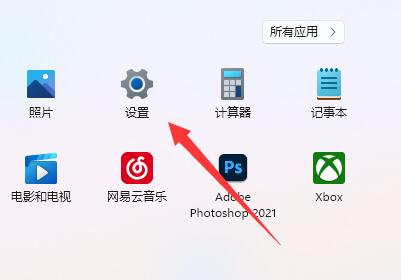
2. 그런 다음 사운드 설정을 엽니다.
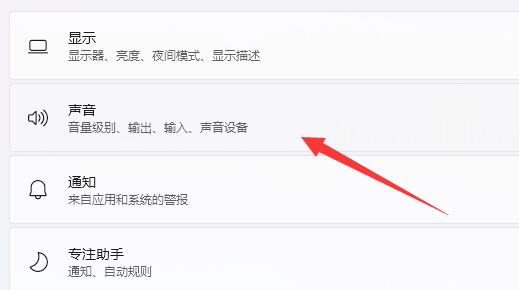
3. 그런 다음 하단에서 더 많은 사운드 설정을 엽니다.
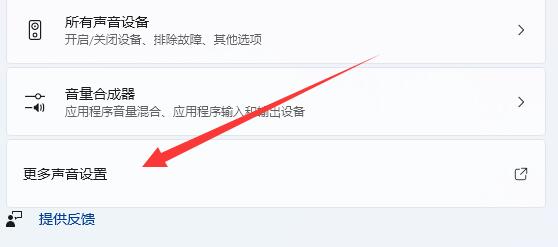
4. 실행 후 사용하려는 사운드 장치를 마우스 오른쪽 버튼으로 클릭하고 속성을 엽니다.
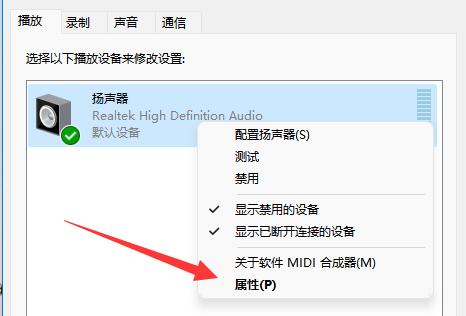
5. 마지막으로 강화의 모든 사운드를 비활성화하고 저장합니다.
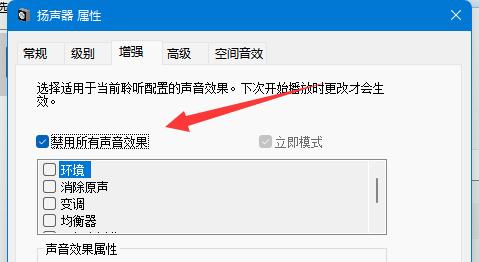
방법 2:
1. 사용자 피드백에 따르면 win11의 핸즈프리 서비스와 관련이 있습니다.
2. 시작 메뉴를 마우스 오른쪽 버튼으로 클릭하고 장치 관리자를 엽니다.

3. 사운드, 비디오, 게임 컨트롤러와 오디오 입출력 장치를 순서대로 확장합니다.
4. 핸즈프리로 모든 장치를 제거하세요.
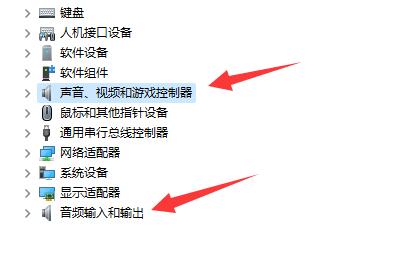
위 내용은 Win11 Bluetooth 헤드셋의 둔한 소리 문제를 해결하는 방법의 상세 내용입니다. 자세한 내용은 PHP 중국어 웹사이트의 기타 관련 기사를 참조하세요!

